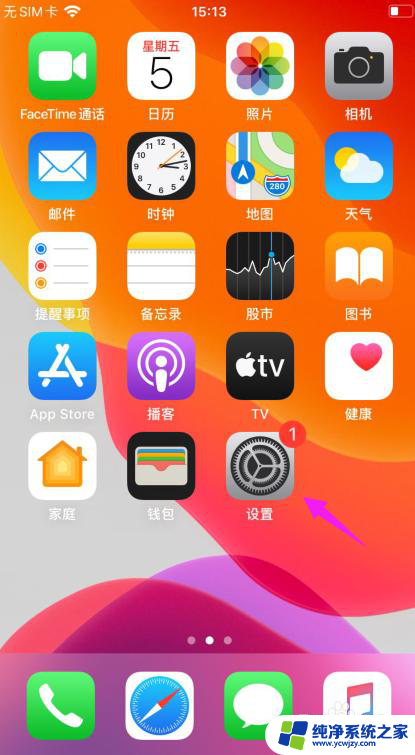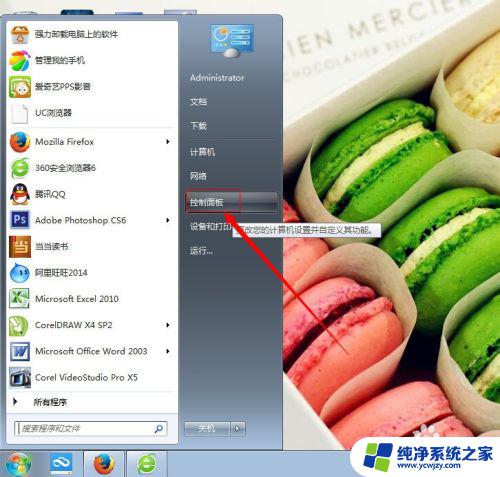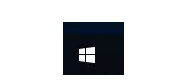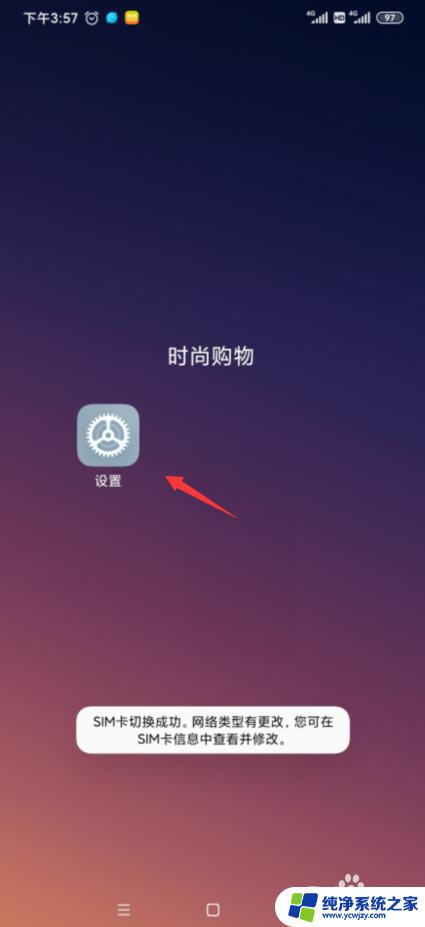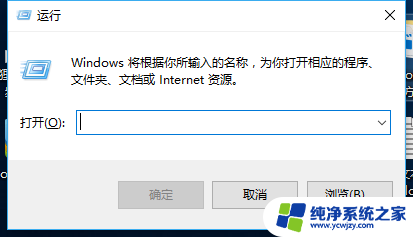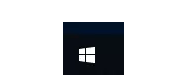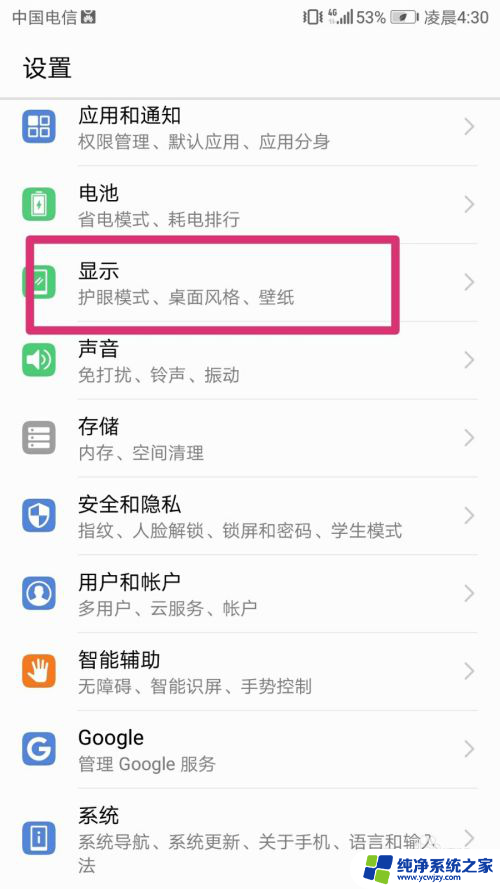windows设置不息屏 电脑如何设置不自动熄屏
更新时间:2023-11-19 12:51:15作者:jiang
windows设置不息屏,在现代社会随着电脑的广泛应用,我们越来越多地与电脑打交道,使用电脑时,我们常常会遇到一个问题,那就是电脑自动熄屏的设定。有时候当我们在电脑前专注工作或娱乐时,突然屏幕就黑了,不仅打断了我们的思路,也影响了我们的体验。如何设置电脑不自动熄屏呢?下面我们就来探讨一下Windows系统中的设置方法。
步骤如下:
1.小编电脑装的是WIN10系统,这里就以WIN10系统为例
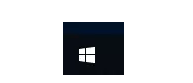
2.首先点击电脑屏幕左下角的WINDOWS图标即“开始”选项,点击开始选项卡左下侧的齿轮图标进入“设置”对话框
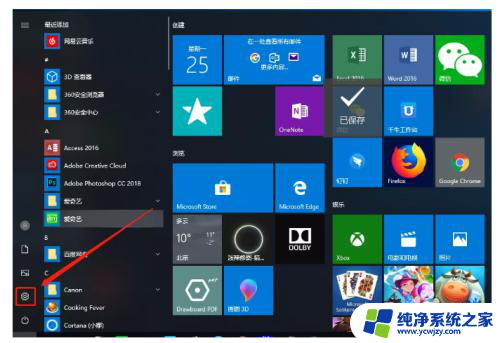
3.进入设置对话框后,点击左上角的“系统”选项。进入“系统设置”
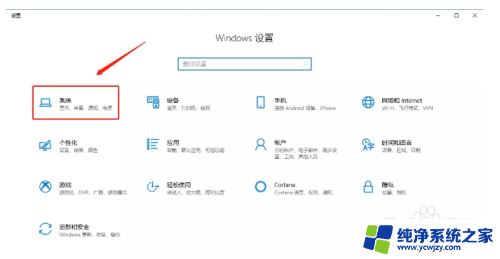
4.进入系统设置后,在左侧菜单栏里找到“电源和睡眠”,点击进入
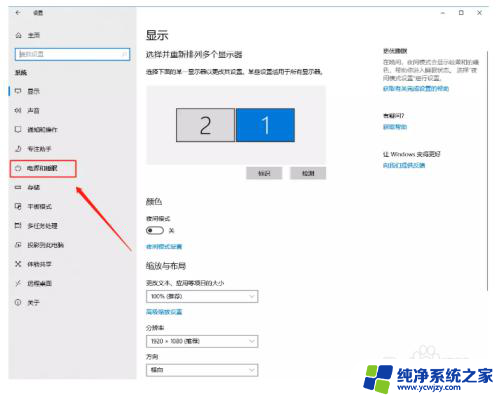
5.在“电源和睡眠”的界面中,将“屏幕”和“睡眠”下的选项全部更改为“从不”。然后点击确定,电脑屏幕就可以保持常亮的状态了
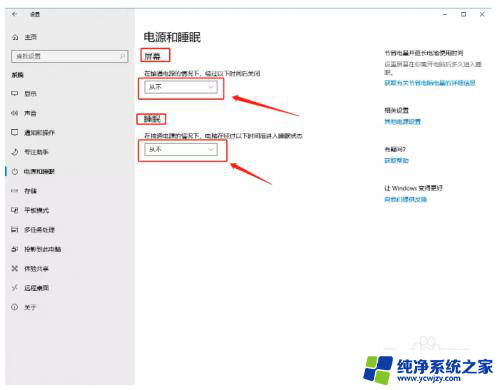
6.以上就是设置电脑屏幕常亮的方法了
以上是关于如何设置 Windows 不息屏的全部内容,如果遇到相同问题的用户,可以参考本文中介绍的步骤进行修复,希望这对大家有所帮助。